Cara mencadangkan profil browser Brave

Panduan lengkap untuk mencadangkan dan memulihkan profil pengguna di browser Brave dengan langkah-langkah yang jelas dan aman.
Pengguna Linux sering menggunakan Bluetooth untuk menghubungkan periferal nirkabel ke komputer mereka (headphone, mouse, keyboard, pengontrol permainan, dll.) Tahukah Anda bahwa Anda juga dapat berbagi file melalui Bluetooth? Itu benar! Protokol Bluetooth sangat berguna untuk mentransfer file, folder, dan data lainnya secara nirkabel.
Pada banyak distribusi Linux, sistem Bluetooth tidak diaktifkan secara default. Akibatnya, Anda harus melakukannya secara manual. Untuk mengaktifkan Bluetooth secara manual, lakukan langkah-langkah berikut.
Langkah 1: Jalankan lspci (jika radio Bluetooth Anda sudah terpasang) atau lsusb (jika dongle USB). Lihat melalui prompt untuk melihat apakah Anda dapat mengetahui apakah PC Linux Anda secara otomatis mendeteksi radio Bluetooth Anda. Jika ya, ini pertanda baik.
lspci
atau
lsusb
Langkah 2: Aktifkan mode Bluetooth pada perangkat yang Anda rencanakan untuk mengirim file ke/dari. Pastikan itu dapat ditemukan dan dalam mode pemindaian.
Langkah 3: Ikuti panduan mendalam kami tentang cara mengaktifkan Bluetooth di Linux .
Langkah 4: Dalam panduan yang sama yang Anda gunakan untuk mengaktifkan Bluetooth di Linux, gulir ke bawah dan ikuti instruksi untuk mempelajari cara memasangkan perangkat Bluetooth Anda ke PC Linux Anda.
Jika Anda mengalami masalah dalam mengatur Bluetooth secara manual di Linux, pertimbangkan untuk menginstal Ubuntu Linux. Ini memiliki dukungan Bluetooth yang sangat baik di luar kotak.
Dengan asumsi Bluetooth berfungsi dan perangkat Anda berhasil dipasangkan ke PC Linux Anda, lanjutkan ke bagian selanjutnya dari panduan ini.
Setiap lingkungan desktop di Linux menangani perangkat Bluetooth dengan caranya sendiri. Meskipun setiap desktop Linux memiliki aplikasi Bluetooth, kami sangat menyarankan untuk mengabaikannya demi Blueman. Alasannya? Lebih mudah digunakan, lebih andal, dan terintegrasi dengan setiap lingkungan desktop Linux utama di luar sana tanpa masalah.
Untuk menginstal aplikasi Blueman di PC Linux Anda, buka jendela terminal dan ikuti instruksi baris perintah di bawah ini yang sesuai dengan OS Linux yang Anda gunakan.
Di Ubuntu, Anda mungkin perlu mengaktifkan repositori perangkat lunak Ubuntu Universe sebelum dapat menginstal paket Blueman. Untuk mengaktifkan "Universe", gunakan perintah add-apt-repository berikut .
sudo add-apt-repository universe
Dengan pengaturan Universe, jalankan perintah update .
sudo apt update
Terakhir, instal Blueman di Ubuntu.
sudo apt install blueman
Debian membawa aplikasi Blueman di repositori perangkat lunak "Utama". Untuk menginstalnya, gunakan perintah Apt-get di bawah ini.
sudo apt-get install blueman
Arch Linux membawa aplikasi Blueman di repositori perangkat lunak "Komunitas" mereka. Untuk menginstal, pastikan "Komunitas" sudah diatur di /etc/pacman.conf . Kemudian, gunakan perintah Pacman di bawah ini untuk membuatnya berfungsi.
sudo pacman -S blueman
Fedora memiliki Blueman di repositori perangkat lunak "Fedora i386" dan "Fedora x86_64". Untuk menginstal aplikasi di sistem Anda, gunakan perintah Dnf berikut .
sudo dnf instal blueman
Di OpenSUSE, aplikasi Blueman dibawa dalam repositori perangkat lunak "OpenSUSE Oss All". Untuk menginstalnya, pastikan Anda mengaktifkan repositori perangkat lunak tersebut. Kemudian, gunakan perintah Zypper berikut di jendela terminal.
sudo zypper menginstal blueman
Dengan aplikasi Blueman terinstal, buka aplikasi dengan menekan Alt + F2 pada keyboard dan ketik perintah berikut ke dalam jendela peluncuran.
orang biru
Di dalam aplikasi Blueman, cari perangkat Bluetooth yang ingin Anda bagikan file dan klik kanan dengan mouse. Kemudian, lihat menu klik kanan untuk "Kirim file" dan pilih dengan mouse.
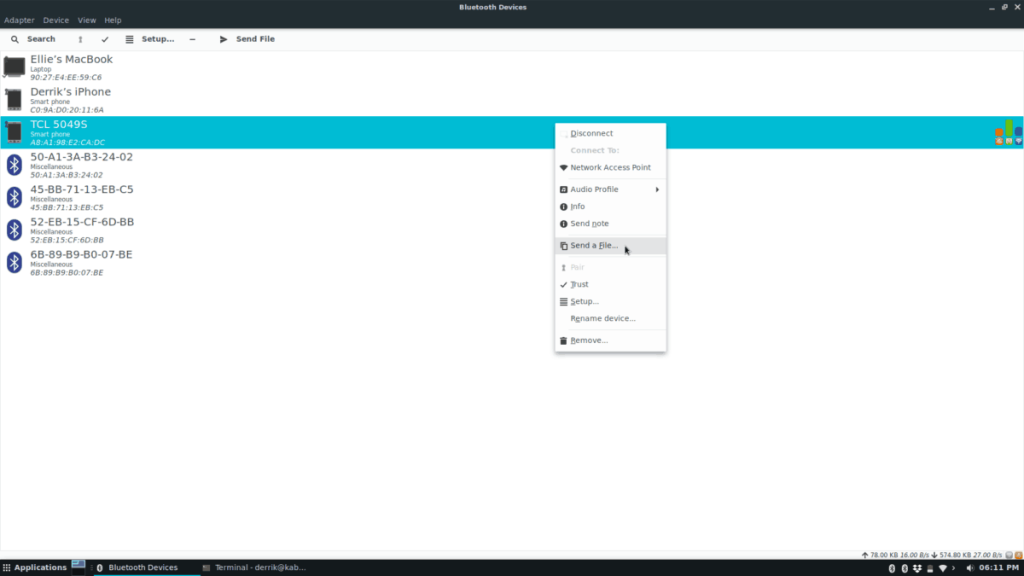
Setelah mengklik opsi "Kirim file", jendela browser akan terbuka di PC Linux Anda. Menggunakan jendela browser, cari file yang ingin Anda bagikan dan pilih "OK" di menu.
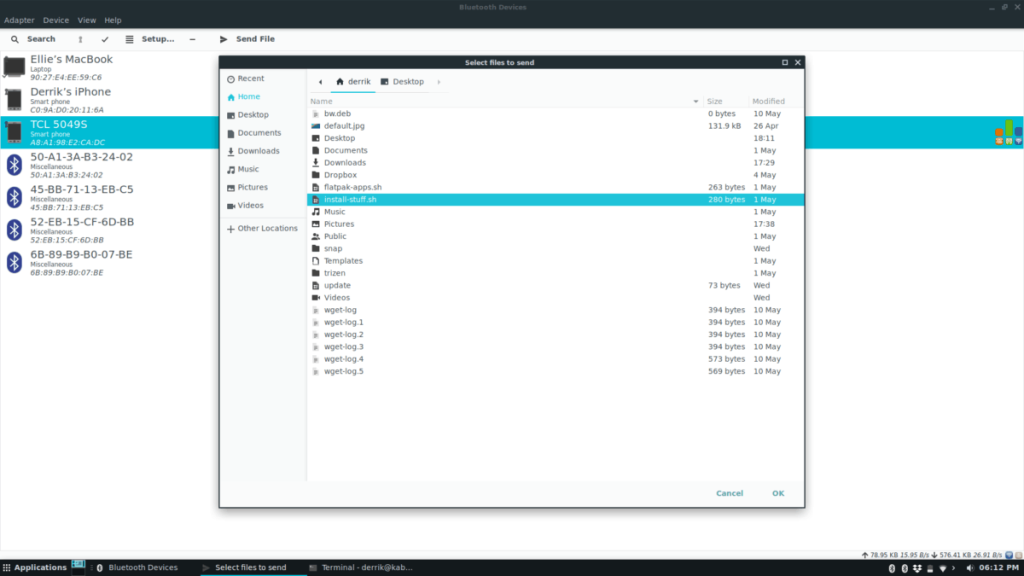
Setelah Anda memilih "OK", aplikasi Blueman akan memulai transfer. Anda sekarang harus pergi ke perangkat Bluetooth yang menerima file dan menerimanya. Segera setelah itu, Blueman akan mengirimkan file tersebut.
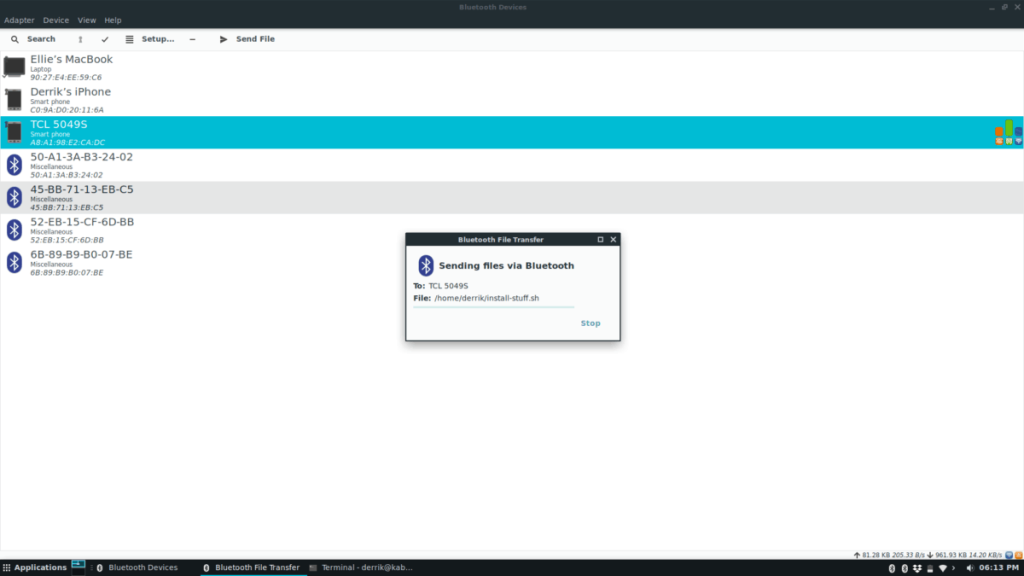
Mengirim data melalui Bluetooth sangat berguna karena sebagian besar perangkat mendukung protokol. Namun, jika Anda telah membaca tutorial ini dan menemukan bahwa mentransfer data melalui protokol Bluetooth bukan untuk Anda, berikut adalah beberapa alternatif transfer file yang dapat Anda gunakan di Linux.
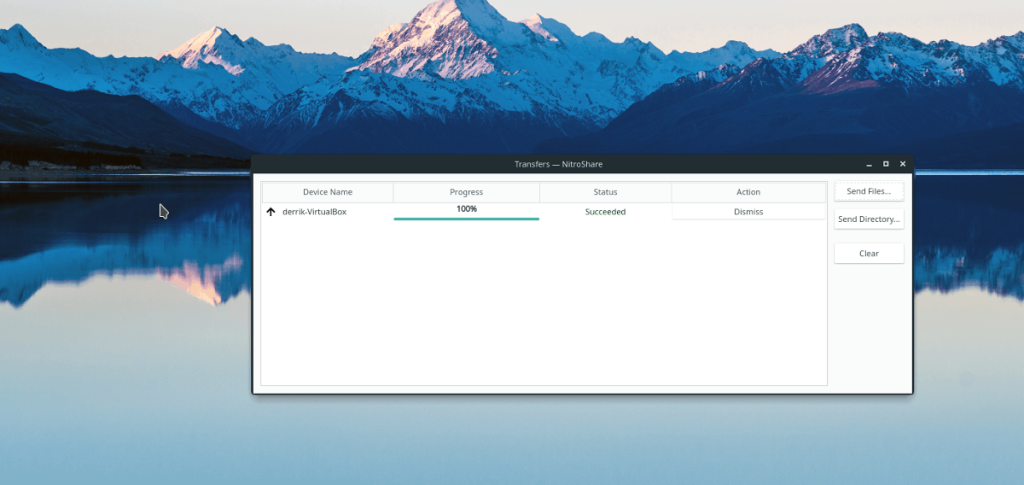
Nitroshare adalah aplikasi berguna untuk Linux, Mac, dan Windows yang dapat digunakan pengguna untuk mengirim file dengan cepat melalui jaringan. Saat Anda menginstal Nitroshare dan meluncurkannya di komputer Anda, orang lain yang menjalankan aplikasi akan mendeteksi Anda secara otomatis. Dari sana, mudah untuk mengirim data dengan satu atau dua klik.
Untuk mendapatkan Nitroshare, dan mempelajari cara menggunakannya, lihat panduan ini . Di dalamnya, kami membahas cara menginstal Nitroshare di Linux, cara mentransfer file, dan banyak lagi!
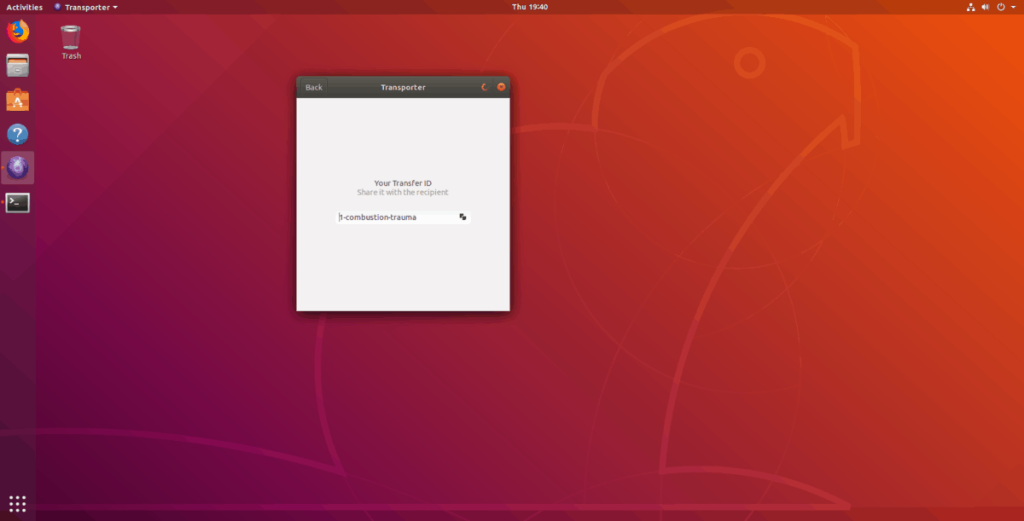
Transporter adalah aplikasi transfer nirkabel luar biasa lainnya untuk Linux. Sayangnya, ini bukan lintas platform seperti Nitroshare, tapi tetap saja, jika Anda hanya menjalankan Linux, itu luar biasa. Saat Anda membukanya, seret file, dan Transporter akan menghasilkan kode. Anda kemudian dapat memberikan kode itu kepada siapa pun (di jaringan Anda), dan itu akan mengirimkan file dengan mudah.
Jika Anda ingin menggunakan Transporter untuk mengirim file, lihat panduan kami di atasnya , saat kami membahas cara menginstal program dan menggunakannya untuk mentransfer data!
Panduan lengkap untuk mencadangkan dan memulihkan profil pengguna di browser Brave dengan langkah-langkah yang jelas dan aman.
Pelajari cara menginstal Linux Lite, sistem operasi berbasis Ubuntu yang ringan dengan antarmuka XFCE4.
Jika Anda menggunakan banyak PPA di PC Ubuntu dan baru saja meningkatkan ke Ubuntu 20.04, Anda mungkin memperhatikan bahwa beberapa PPA Anda tidak berfungsi, karena
Baru mengenal Linux dan ingin menambahkan musik Anda ke Rhythmbox tetapi tidak yakin bagaimana melakukannya? Kami dapat membantu! Ikuti panduan ini saat kami membahas cara mengatur
Apakah Anda perlu mengakses PC atau Server Ubuntu jarak jauh dari PC Microsoft Windows Anda? Tidak yakin tentang bagaimana melakukannya? Ikuti bersama dengan panduan ini saat kami tunjukkan kepada Anda
Apakah Anda menggunakan browser web Vivaldi sebagai driver harian Anda di Linux? Apakah Anda mencoba mencari cara untuk mencadangkan pengaturan browser Anda untuk penyimpanan yang aman? Kami
Cara Mengunduh Podcast Dari Terminal Linux Dengan Podfox
Cara Menemukan File Duplikat Dan Membersihkannya Di Linux Dengan FSlint
Apakah Anda membutuhkan klien podcast yang bagus dan elegan untuk desktop Linux Anda? Jika demikian, Anda perlu mencoba CPod. Ini adalah aplikasi kecil yang ramah yang membuat mendengarkan
TuxGuitar adalah alat pembuat musik open-source. Dengan itu, pengguna dapat membuat dan mengedit tabulasi gitar mereka sendiri. Dalam panduan ini, kita akan membahas bagaimana caranya








